win7闲置服务占内存高如何关闭 win7闲置服务怎么关闭
更新时间:2023-04-07 09:49:17作者:yang
当电脑出现卡顿的时候,很多人会通过任务管理器来查看进程占用情况,然而有不雨林木风win7旗舰版系统用户发现有一个闲置服务占内存高,不知道要怎么进行关闭,其实关闭方法也不难,可以跟着小编一起来看看win7闲置服务占内存高的详细关闭方法吧。
具体步骤如下:
1. 在键盘上按下“win”+“R”按键调出运行窗口,然后输入命令“services.msc”点击“确定”。
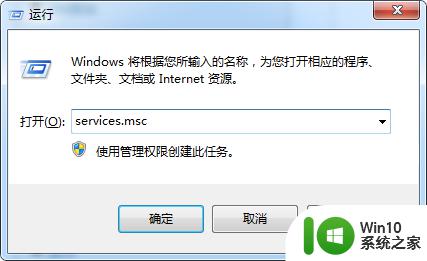
2. 这时电脑会直接打开服务界面,只需要选择闲置的应用即可。比如我们不需要打印服务,就直接双击打开此项服务即可。
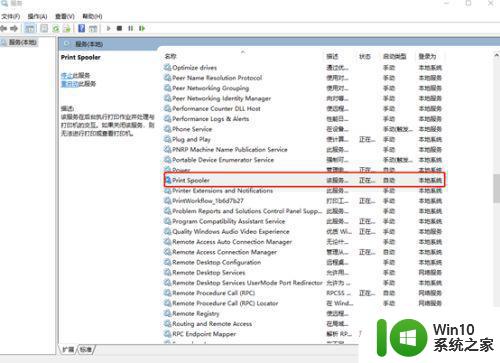
3.在打开的属性窗口中,将启动类型改为“禁用”即可。这时候闲置服务就被关闭了。
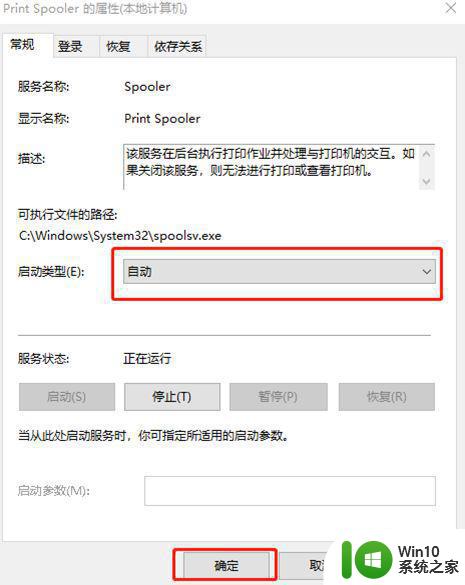
上述给大家讲解的就是win7闲置服务的详细关闭步骤,只要按照上面的方法即可关闭,更多精彩内容欢迎继续关注本站!
win7闲置服务占内存高如何关闭 win7闲置服务怎么关闭相关教程
- Win7怎么禁止闲置服务 Win7系统如何关闭不常用的服务
- win7关闭计划任务服务设置方法 win7计划任务关闭怎么设置
- 怎么关闭win7电脑智能卡服务?关闭win7电脑智能卡服务的方法 win7电脑智能卡服务关闭步骤
- win7如何关闭代理服务器 win7代理服务器设置方法
- win7怎样关闭ie代理服务器 windows7怎么关闭代理服务器
- win7系统怎么关闭虚拟内存 win7虚拟磁盘服务如何禁用
- 激活win7系统提示“您关闭了软件保护服务,请在服务中开启后重新激活”如何处理 win7系统软件保护服务关闭怎么办
- win7如何关闭不必要的服务 Win7如何禁用不必要的服务
- 网吧win7如何关闭防火墙服务 网吧怎么关闭win7防火墙
- windows7怎么关闭索引 win7如何关闭索引服务
- win7如何关闭远程桌面连接 关闭win7远程服务的详细步骤
- win7打印机服务总会自动关闭的解决方法 win7打印机服务总会自动关闭什么原因
- window7电脑开机stop:c000021a{fata systemerror}蓝屏修复方法 Windows7电脑开机蓝屏stop c000021a错误修复方法
- win7访问共享文件夹记不住凭据如何解决 Windows 7 记住网络共享文件夹凭据设置方法
- win7重启提示Press Ctrl+Alt+Del to restart怎么办 Win7重启提示按下Ctrl Alt Del无法进入系统怎么办
- 笔记本win7无线适配器或访问点有问题解决方法 笔记本win7无线适配器无法连接网络解决方法
win7系统教程推荐
- 1 win7访问共享文件夹记不住凭据如何解决 Windows 7 记住网络共享文件夹凭据设置方法
- 2 笔记本win7无线适配器或访问点有问题解决方法 笔记本win7无线适配器无法连接网络解决方法
- 3 win7系统怎么取消开机密码?win7开机密码怎么取消 win7系统如何取消开机密码
- 4 win7 32位系统快速清理开始菜单中的程序使用记录的方法 如何清理win7 32位系统开始菜单中的程序使用记录
- 5 win7自动修复无法修复你的电脑的具体处理方法 win7自动修复无法修复的原因和解决方法
- 6 电脑显示屏不亮但是主机已开机win7如何修复 电脑显示屏黑屏但主机已开机怎么办win7
- 7 win7系统新建卷提示无法在此分配空间中创建新建卷如何修复 win7系统新建卷无法分配空间如何解决
- 8 一个意外的错误使你无法复制该文件win7的解决方案 win7文件复制失败怎么办
- 9 win7系统连接蓝牙耳机没声音怎么修复 win7系统连接蓝牙耳机无声音问题解决方法
- 10 win7系统键盘wasd和方向键调换了怎么办 win7系统键盘wasd和方向键调换后无法恢复
win7系统推荐
- 1 风林火山ghost win7 64位标准精简版v2023.12
- 2 电脑公司ghost win7 64位纯净免激活版v2023.12
- 3 电脑公司ghost win7 sp1 32位中文旗舰版下载v2023.12
- 4 电脑公司ghost windows7 sp1 64位官方专业版下载v2023.12
- 5 电脑公司win7免激活旗舰版64位v2023.12
- 6 系统之家ghost win7 32位稳定精简版v2023.12
- 7 技术员联盟ghost win7 sp1 64位纯净专业版v2023.12
- 8 绿茶ghost win7 64位快速完整版v2023.12
- 9 番茄花园ghost win7 sp1 32位旗舰装机版v2023.12
- 10 萝卜家园ghost win7 64位精简最终版v2023.12